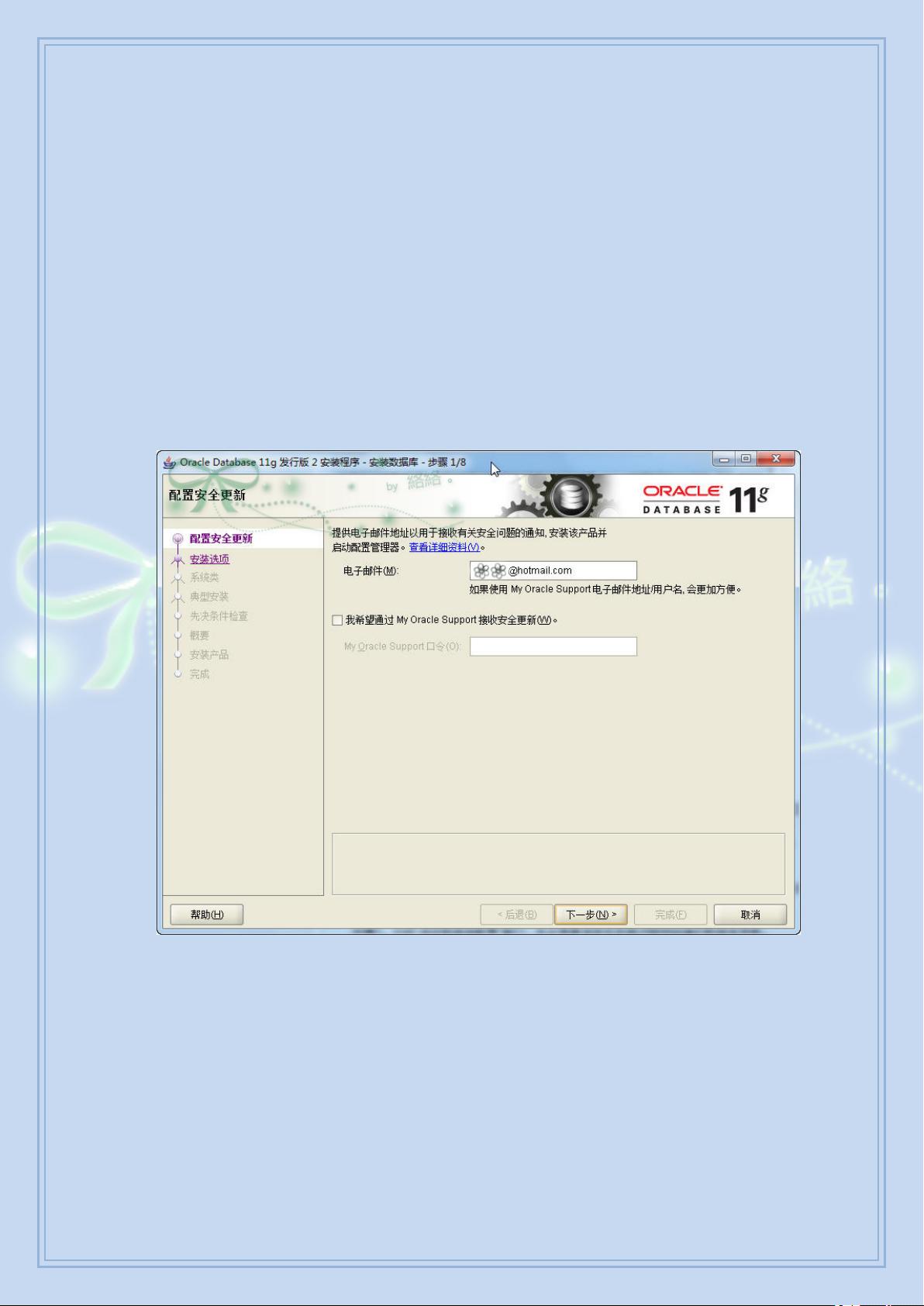Oracle 11g R2 Windows 7 安装教程
版权申诉
167 浏览量
更新于2024-08-04
收藏 2.73MB DOCX 举报
"Oracle 11g R2安装在Windows 7上的详细步骤及常见问题解决方案"
Oracle 11g R2是Oracle公司推出的一款企业级数据库管理系统,它提供了强大的数据存储和处理能力。在Windows 7操作系统上安装Oracle 11g R2主要涉及以下几个关键步骤:
1. **下载安装文件**:首先,你需要从Oracle官方网站获取安装文件,通常分为两个部分,例如win32_11gR2_database_1of2.zip和win32_11gR2_database_2of2.zip。
2. **解压文件**:下载完成后,将这两个压缩包解压到同一个文件夹,比如"database"目录下。
3. **运行安装程序**:找到解压后的安装程序,执行以开始安装过程。一个命令提示符窗口会短暂出现,随后显示安装启动画面。
4. **接受更新选项**:在安装向导中,你可以选择是否通过MyOracleSupport接收安全更新。
5. **选择安装类型**:选择"创建和配置数据库",这是标准的安装选项,适合大多数用户。
6. **选择安装类别**:根据你的系统环境(如个人电脑或服务器),选择"桌面类"或"服务器类"。
7. **配置路径和口令**:保持默认路径或者自定义安装位置,并设置管理员口令。请注意,Oracle 11g R2强制使用包含大小写字母和数字的复杂密码。
8. **预安装检查**:安装程序会执行一系列的先决条件检查,确保系统满足安装要求。
9. **确认安装信息**:查看安装概要,确认无误后点击"完成"开始安装。
10. **等待安装完成**:安装程序将复制必要的文件并进行配置。
11. **配置数据库**:安装完成后,Oracle Database的配置会自动启动,包括数据库的创建。
12. **账户管理**:如果需要解锁特定账户或修改口令,可以在配置过程中进行。
13. **等待配置结束**:完成所有配置后,安装过程结束。
14. **测试连接**:安装完成后,你可以使用SQLPlus或SQL Developer等工具测试数据库连接。
**常见问题及解决方法**:
1. **ORA-1254**:这表示监听器可能未启动或损坏。检查服务中OracleOraDb11g_home1TNSListener服务的状态,如果未启动则手动启动,或者通过NetConfigurationAssistant重新配置监听器。
2. **使用服务名**:确保在连接时使用的是服务名而不是SID,因为Oracle 11g R2默认使用服务名连接。
3. **ORA-12154**:此错误通常意味着TNS无法解析指定的服务名。检查tnsnames.ora文件中的配置,确保服务名正确。
安装Oracle 11g R2是一个涉及多个步骤的过程,每个步骤都需要仔细操作。如果遇到问题,及时查阅官方文档或在线资源以解决问题。在完成安装并进行测试后,你就可以开始使用Oracle数据库进行数据管理了。
2022-01-12 上传
2022-06-22 上传
2023-09-05 上传
2022-06-22 上传
2022-06-19 上传
2022-05-04 上传
2021-11-05 上传
2022-04-28 上传
2021-09-27 上传
小小哭包
- 粉丝: 2089
- 资源: 4286
最新资源
- portfolio-nextjs
- PIC16F87X中英文数据手册.zip
- C++自制登录注册系统
- lms:Leave Management System by revel, golang. 请销假管理系统
- key-value-store
- java-learning
- c26
- 4steroidRush:4steroid Rush 源代码
- AutoSuggestSearch:改善搜索体验! 在搜索时接收产品,类别建议和产品缩略图
- 某地产公司营销中心管理规则
- Unity-Projects:学习C#和Unity
- CashBackForceTestTask
- iucn_dashboard
- 温度报警器程序源码(好用)
- CakeHaml:cakephp3插件的haml模板引擎
- VB6_Dos路径转化为正常的路径.rar